现在部分小伙伴因为工作的原因,会拥有多台电脑,例如一台电脑用来专门剪辑视频,一台用来日常的办公,娱乐。不过桌子上同时放两套鼠标键盘,除了占用地方外,你还要不断的来回切换使用,非常的麻烦。
锋哥平时都是台式 + 笔记本,最近刚好笔记本的鼠标坏了,就想着能否一套鼠标键盘就可以同时控制多台电脑,所以找到了4款同类的软件。
分别是:ShareMouse、Synergy、Barrier、Mouse without Borders,本文将评测这4款,看看哪款更好用。
ShareMouse
ShareMouse 平台方面支持 Windows、macOS,软件采用付费 + 免费的方式。免费版支持 2 个设备使用,付费版无任何设备限制,并且支持更多功能。
使用需要电脑都在同个局域网内,然后两台电脑同时安装上 ShareMouse 软件。安装好后,会自动识别到同局域网的电脑设备,你可以设置当前电脑为 A 或 B,也就是服务端或客户端。
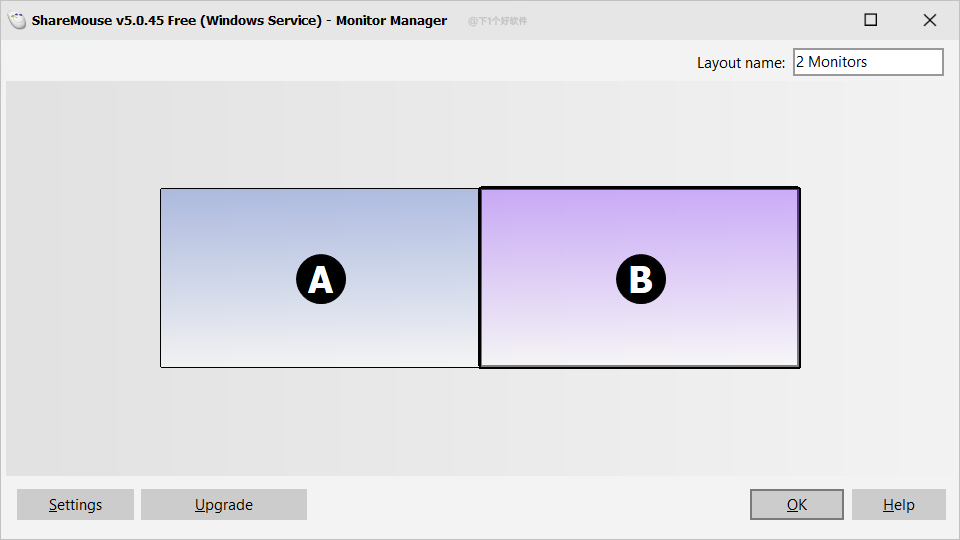
然后滑动鼠标穿越屏幕过去就能控制另外一台电脑了。鼠标滑过去的同时,键盘也是可以控制另外一台电脑。
除了鼠标控制,你还可以从一台电脑上拖动文件到另外一台电脑上,也就相当于实现了文件传送。如果是付费版还能实现复制粘贴文本功能。
其它功能上支持快捷键切换到其它电脑、设置密码授权控制、鼠标移动速度、鼠标切换后当前屏幕的提示,通过 IP 地址手动添加其它设备电脑等。
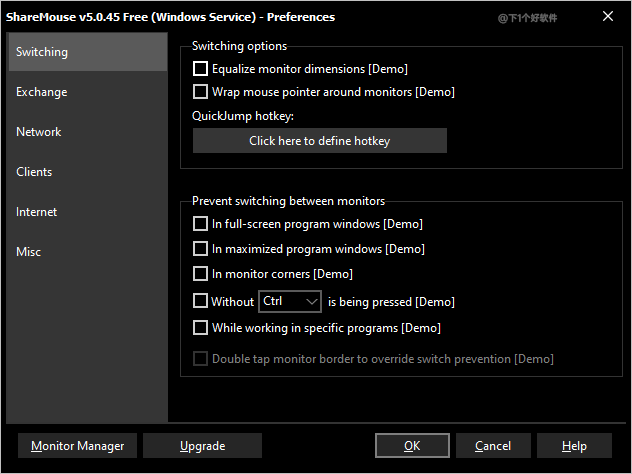
使用下来基本没什么延迟,使用也很简单方便的,如果你有多台设备或者需要共享剪贴版,那么就需要考虑购买付费版了。另外软件没有中文语言,好在设置都挺简单。对咯,免费版偶尔会弹出授权购买付费版的窗口。
- WIN版:https://xia1ge.lanzoui.com/iIHWLq0c2mh
- macOS版:https://xia1ge.lanzoui.com/iLRwhq0c2vg
- 官方网站:https://www.sharemouse.com/
Synergy
这款 Synergy 算是老牌的多台电脑键鼠控制软件了,最开始是免费开源的,现在变成付费软件了,需要激活后才能使用。平台支持 Windows、macOS、Linux、Raspberry Pi。
同样需要电脑在同个局域网内,安装 Synergy 好后,会让你选择当前电脑作为服务端,还是客户端。
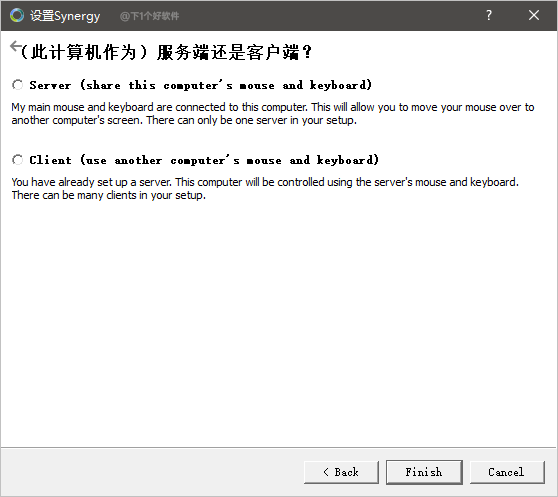
如果当前电脑作为 Server 服务器端,接着选上交互配置,点击设置服务端功能。
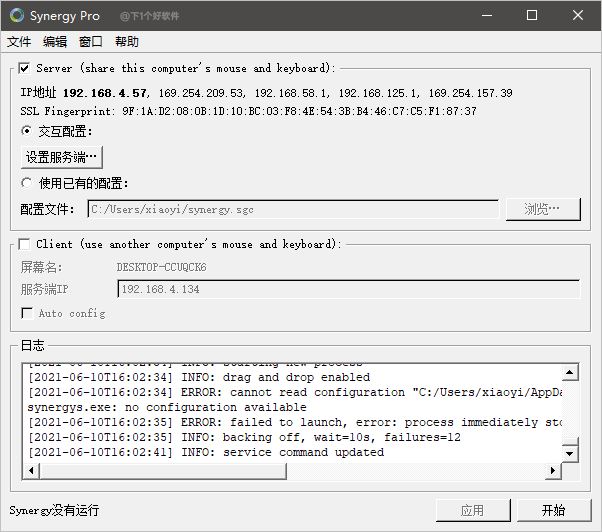
进入服务端功能,右上角拖动电脑图标,添加客户端。例如你的另外一台电脑在右边,那就放到当前电脑的右边位置。这里要注意:需要命名为客户端电脑对应的屏幕名称。确定后,回到主界面,点击开始。
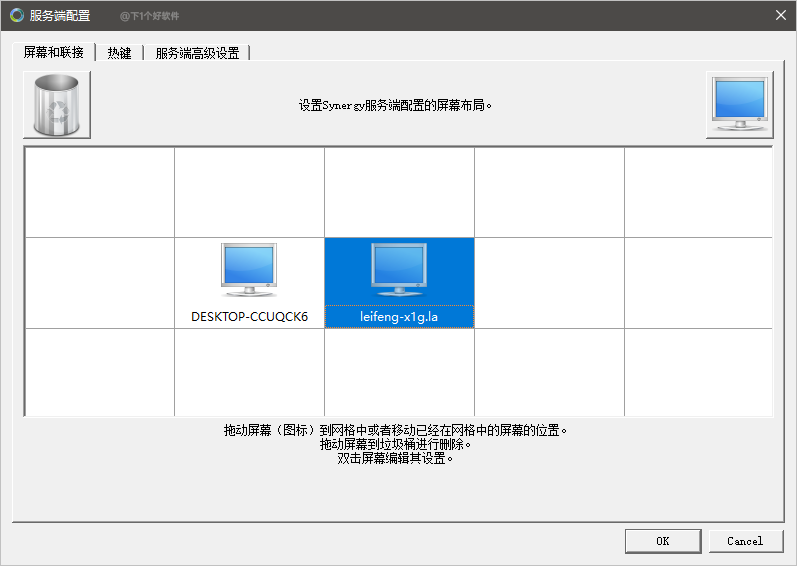
你还可以设置快捷键,例如当按下快捷键切换指定的屏幕,也支持设定方向切换,根据自己的情况来设置了。
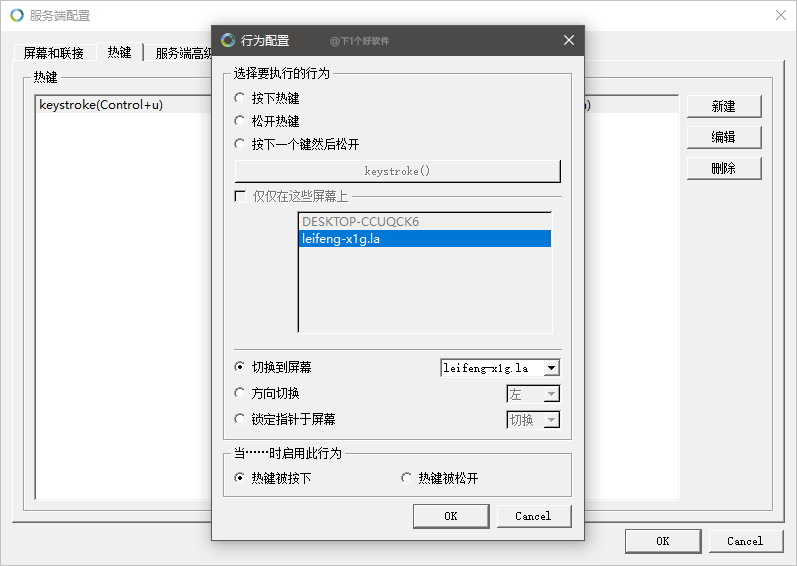
客户端的设置,直接输入服务端的 IP 地址就可以了。或者可以勾上 Auto config 自动配置功能,等待软件自动帮你设置。
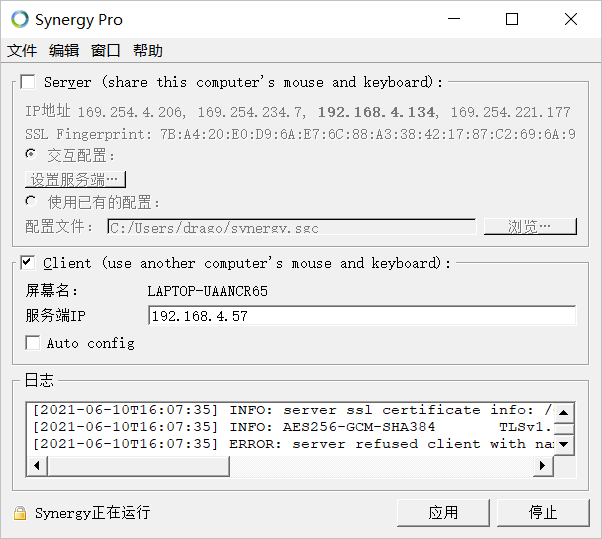
功能上支持共享剪切板、文件传送。使用下来感觉配置比较麻烦,研究了好一会才知道服务端的屏幕设置,加上它并没有提供免费版,所以不是太推荐。
另外对比 ShareMouse 这款多支持了 Linux 平台,所以你有用 Linux 系统的话,可以考虑下。
- WIN版:https://xia1ge.lanzoui.com/iQBTwq0hxcd
- 官方网站:https://symless.com/synergy
Barrier
这款 Barrier 是基于 Synergy 免费开源的源码分支进行开发的软件,并且免费开源,所以使用起来基本和 Synergy 差不多,这里就不多介绍了。
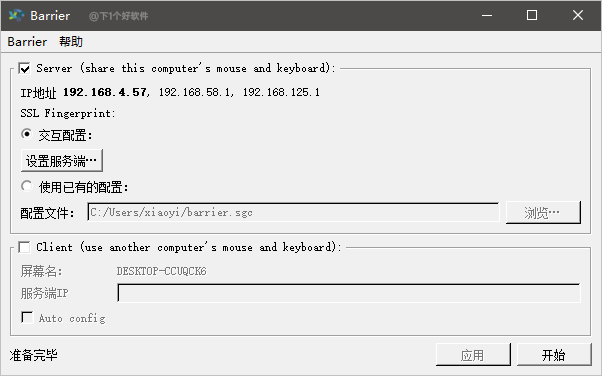
平台支持 Windows 、Linux、macOS,并且还有源码,如果你会开发的话,可以自己折腾下。
- WIN版:https://xia1ge.lanzoui.com/iH9f7q0i9ra
- macOS版:https://xia1ge.lanzoui.com/iuiCAq0ia8h
- 项目地址:https://github.com/debauchee/barrier
Mouse without Borders
这款 Mouse without Borders 是微软官方出品的软件,所以它只支持 Windows 平台,并且免费的。
同样局域网内的两台电脑安装上 Mouse without Borders,官方介绍,最多支持到 4 台 电脑。
然后服务端电脑在 Mouse without Borders 的启动界面,选择 NO,然后就会出现 CODE 和 电脑名称。
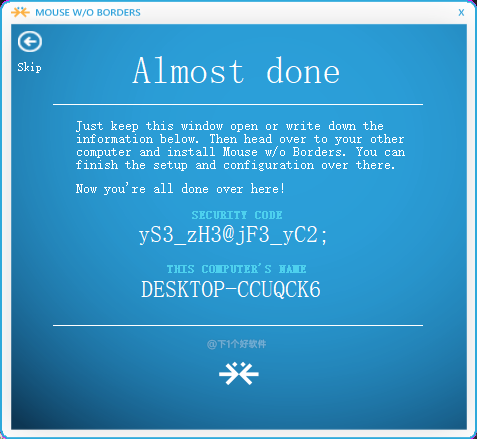
客户端输入服务端出现的 CODE 和 电脑名称就可以进行链接了。要吐槽下的是 CODE 不能复制,需要手动打出来。
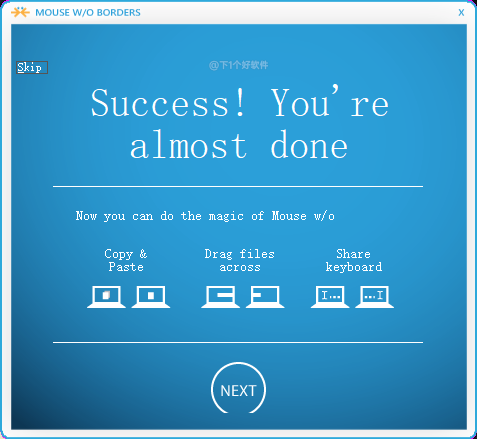
功能上支持拖动文件传送、支持复制文件、共享剪贴板,包括图片。其它功能设置方面,支持屏幕管理、自定义 CODE,设置快捷键、IP 管理等。
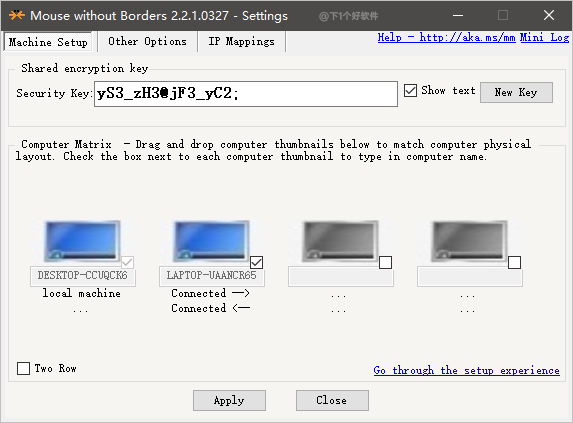
使用下来还是蛮简单方便,不过缺点嘛只支持 Windows 平台,所以不能跨平台了,并且只能服务端控制客户端,不能相互控制。
- WIN版:https://xia1ge.lanzoui.com/iGJUWq0if5e
- 官方网站:https://www.microsoft.com/en-us/download/details.aspx?id=35460
总结
从界面或者操作配置上,个人感觉 ShareMouse 比较友好,不过免费版有功能限制。
功能支持方面基本都大同小异,都支持控制多台电脑、文件传送、共享剪贴版、快捷键。
这 4 款最大区别就是跨平台支持 / 付费和免费,如果你只有 Windows 的设备,还是建议用微软的 Mouse without Borders 。有多个平台的电脑,可以选择免费开源的 Barrier 软件。
另外除了软件实现共享键盘鼠标,也可以用硬件来实现,如购买罗技的 MX Maste 鼠标。当然如果你有其它不错的软件或方案欢迎留言推荐。

